360广告拦截DNS关闭方法详解
什么是360广告拦截DNS?
360广告拦截DNS是360安全卫士或360浏览器提供的一项功能,通过修改DNS解析规则,拦截广告、恶意网站等,虽然能提升浏览体验,但可能导致部分正常网站功能异常(如网页加载不全、弹窗提示被拦截等),本文将详细介绍关闭该功能的操作方法。
关闭360广告拦截DNS的步骤
(一)通过360安全卫士关闭
-
打开360安全卫士
双击桌面图标启动程序,进入主界面。 -
进入防护中心
点击右侧的 「防护中心」 图标(通常为盾牌形状)。
-
找到广告拦截设置
在防护中心左侧菜单中,选择 「7层系统防护」→「上网安全防护」,右侧找到 「广告拦截」 选项。 -
关闭DNS广告拦截
- 取消勾选 「开启广告拦截」 或 「拦截恶意网站/钓鱼网站」。
- 若存在独立选项 「DNS广告拦截」,需手动关闭(部分版本可能默认集成在广告拦截中)。
- 点击 「确定」 保存设置。
-
重启浏览器或电脑
设置生效可能需要重启浏览器或电脑。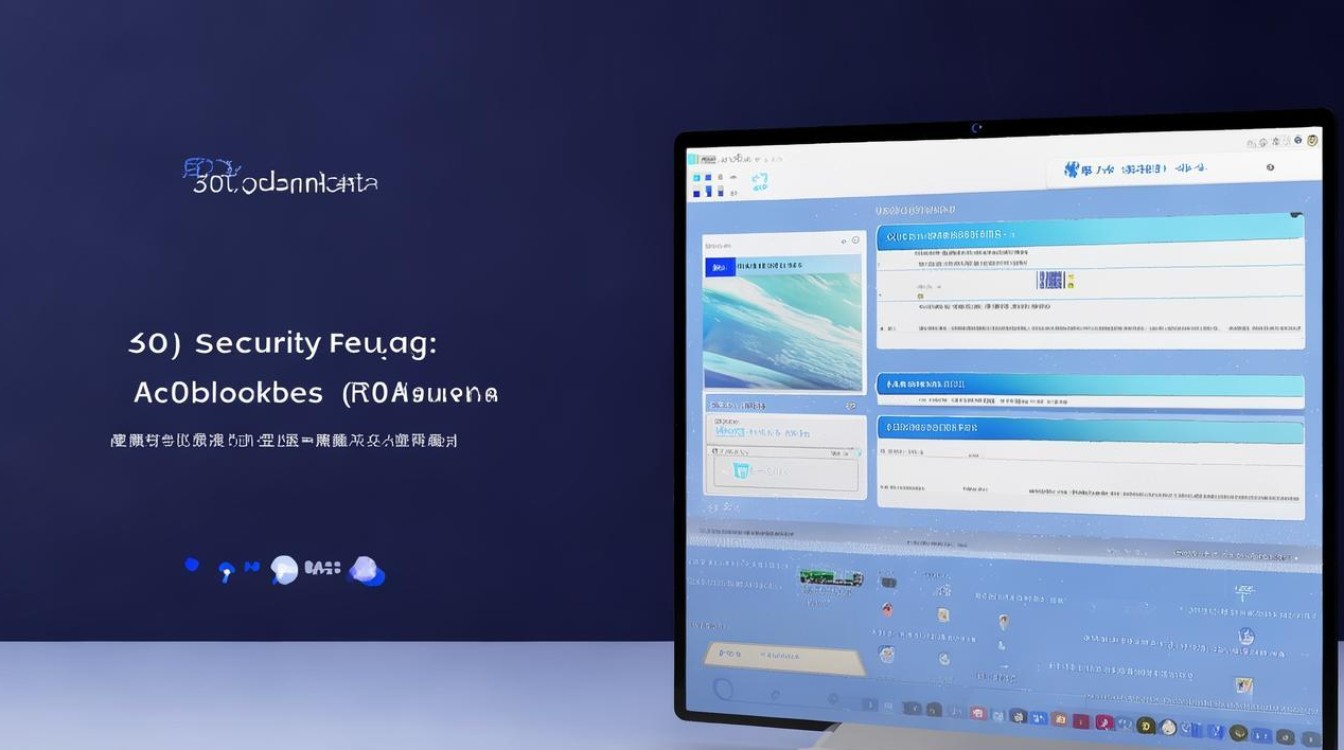
(二)通过360浏览器关闭
如果广告拦截仅针对360浏览器:
- 打开360浏览器
点击右上角 「三横菜单」(三条杠图标)。 - 进入设置页面
选择 「设置」 → 「高级设置」。 - 关闭广告拦截
- 在「隐私与安全」或「广告过滤」板块中,找到 「开启广告拦截」 选项。
- 取消勾选并保存。
(三)通过系统网络设置重置DNS(通用方法)
若关闭360功能后仍存在问题,可尝试重置网络DNS:
| 操作系统 | 操作步骤 |
|||
| Windows | 1. 右键点击网络图标,选择 「打开网络和Internet设置」。
点击 「更改适配器选项」,右键当前网络连接,选择 「属性」。
双击 「Internet 协议版本4 (TCP/IPv4)」,选择 「自动获得DNS服务器地址」,点击确定。 |
| macOS | 1. 打开 「系统偏好设置」 → 「网络」。
选择当前网络,点击 「高级」 → 「DNS」。
删除所有自定义DNS,恢复为 「自动」 或常用公共DNS(如114.114.114.114)。 |
常见问题与解决方案
关闭后仍有广告拦截怎么办?
- 检查其他安全软件:如电脑安装了其他杀毒软件(如腾讯电脑管家、火绒),需同步关闭其广告拦截功能。
- 清理浏览器扩展:部分浏览器插件(如AdBlock Plus)可能独立拦截广告,需逐一禁用测试。
- 重置浏览器设置:尝试恢复默认设置,排除配置冲突。
关闭后网页仍无法正常访问?
- 清除DNS缓存:
- Windows:按
Win + R,输入cmd,执行命令ipconfig /flushdns。 - macOS:终端输入
sudo killall HUP mDNSResponder。
- Windows:按
- 检查网络连接:确保网络稳定,尝试切换网络环境(如从WiFi切换至手机热点)。
关闭后的注意事项
- 安全性影响:关闭广告拦截可能增加接触恶意网站的风险,建议保持360病毒库更新。
- 广告回归:网页广告会恢复正常显示,可通过浏览器自带的「无痕模式」临时屏蔽。
- 替代方案:若需适度拦截广告,可仅关闭DNS拦截,保留页面广告过滤功能。
相关问题与解答
问题1:关闭360广告拦截后,如何防止网页广告过多?
解答:
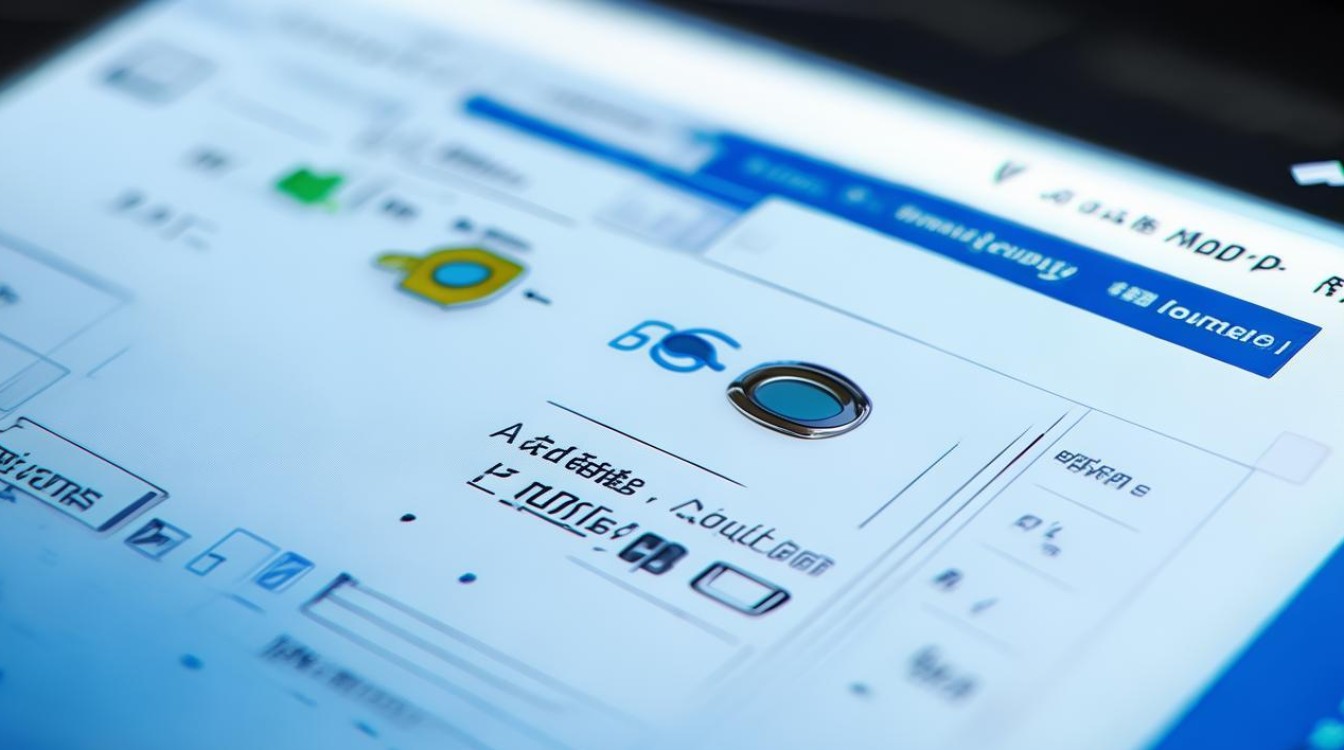
- 使用浏览器自带的广告过滤功能(如Chrome的「隐身模式」)。
- 安装轻量级广告拦截插件(如uBlock Origin),仅拦截基础广告。
- 定期清理浏览器缓存,减少广告追踪。
问题2:重置DNS后网络变慢怎么办?
解答:
- 更换可靠的公共DNS(推荐百度DNS
76.76.76或阿里DNS5.5.5)。 - 联系网络运营商,确认本地网络是否限制DNS修改。
- 检查路由器设置,避免DNS劫持或缓存问题。